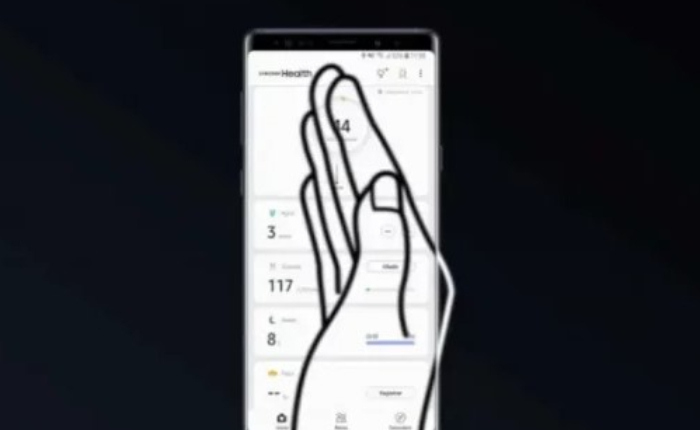
Los teléfonos Samsung vienen con algunas funciones sorprendentes, una de ellas es la función Palm Swipe To Capture. Los usuarios pueden tomar capturas de pantalla con la ayuda de esta función simplemente deslizando la palma de la mano por la pantalla. Sin embargo, muchos se quejan de que Palm Swipe para capturar no funciona en su dispositivo.
¿Eres usuario de un teléfono Samsung? ¿La función Palm Swipe to Capture no funciona en su dispositivo? En este artículo, compartimos algunas correcciones para resolver el problema.
Correcciones para el error que no funciona al deslizar la palma de la mano para capturar
Asegúrese de que la función Palm Swipe esté habilitada
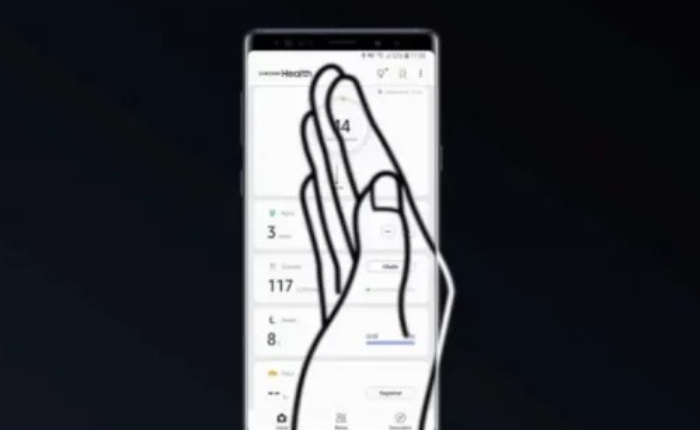
Para tomar una captura de pantalla, la función Palm Swipe to Capture debe estar habilitada en su dispositivo.
A continuación se explica cómo habilitar la función Palm Swipe:
- Abra Configuración en su teléfono Samsung
- Localice Funciones avanzadas y ábralo.
- Toque Movimientos y gestos.
- Habilite el interruptor para Palm Swipe To Capture para activarlo.
- Ahora puede deslizar el borde de la palma de su mano por la pantalla para tomar la captura de pantalla y se resolverá el problema de Palm Swipe to capture que no funciona.
El borde de la mano debe tocar la pantalla
Para realizar una captura de pantalla es importante mantener el borde de la mano en contacto con la pantalla. Si desliza el dedo en el aire, no será posible realizar una captura de pantalla.
Para utilizar la función Palm Swipe to Capture, debe tocar la pantalla del teléfono móvil con el borde de la mano. Cuando desliza el borde de su mano de derecha a izquierda mientras toca la pantalla del teléfono. Escuchará un sonido de captura. La captura de pantalla se capturó con éxito.
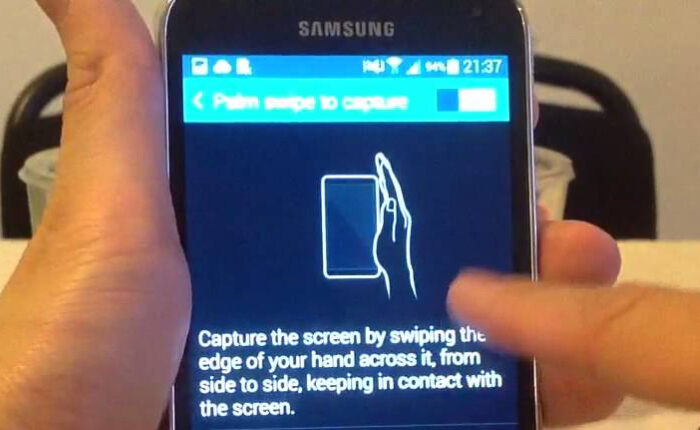
Limpiar partición de caché
Si aún tiene el problema de que Palm Swipe para capturar no funciona mientras toma una captura de pantalla, intente borrar la partición de caché para solucionarlo.
- Apague su teléfono. Mantenga presionado el botón de Encendido y luego toque Apagar.
- Luego vaya al modo de recuperación, presione y mantenga presionado el botón de encendido junto con el botón para subir el volumen.
- Puede usar el botón para bajar el volumen para navegar hasta ‘Limpiar partición de caché’ y seleccionarla presionando el botón de encendido.
- Cuando se borre la partición de caché, navegue hasta la opción Reiniciar sistema y selecciónela.
Ingrese al modo seguro y salga
Intente iniciar su dispositivo en modo seguro y luego salir. Esto también puede resolver el problema de que Palm Swipe to capture no funciona.
- Mantenga presionado el botón de Encendido en su dispositivo y toque la opción Apagar.
- Aquí verá la opción Modo seguro; tóquelo para iniciar su dispositivo en modo seguro.
- Cuando su dispositivo se reinicie, verá «Modo seguro» escrito en la esquina inferior para salir del modo seguro.
- Luego presione y mantenga presionado el botón de Encendido y toque Reiniciar.
- Confirme y su dispositivo se iniciará normalmente.
Estas son algunas de las soluciones para solucionar el problema de Palm Swipe to capture que no funciona. Pero si deslizar la palma de la mano no funciona, puede probar estas formas alternativas de capturar capturas de pantalla en dispositivos Samsung:
Formas alternativas de capturar capturas de pantalla en Samsung
- Si su dispositivo tiene un botón de Inicio, mantenga presionados los botones de Encendido e Inicio juntos para tomar una captura de pantalla.
- Para dispositivos sin el botón de inicio, mantenga presionados los botones de encendido y bajar volumen juntos para tomar la captura de pantalla.
- También puedes tomar una captura de pantalla a través del Asistente de Google ordenando «OK Google, toma una captura de pantalla» y el Asistente de Google tomará una captura de pantalla de tu pantalla actual.
- Si su dispositivo tiene un S Pen, presione el botón de su S Pen y agite el S Pen en el aire formando una «W» dos veces. De esta manera puedes tomar una captura de pantalla y guardarla.
Espero que las correcciones hayan funcionado para usted y que se haya resuelto el problema de Palm Swipe To Capture que no funciona.